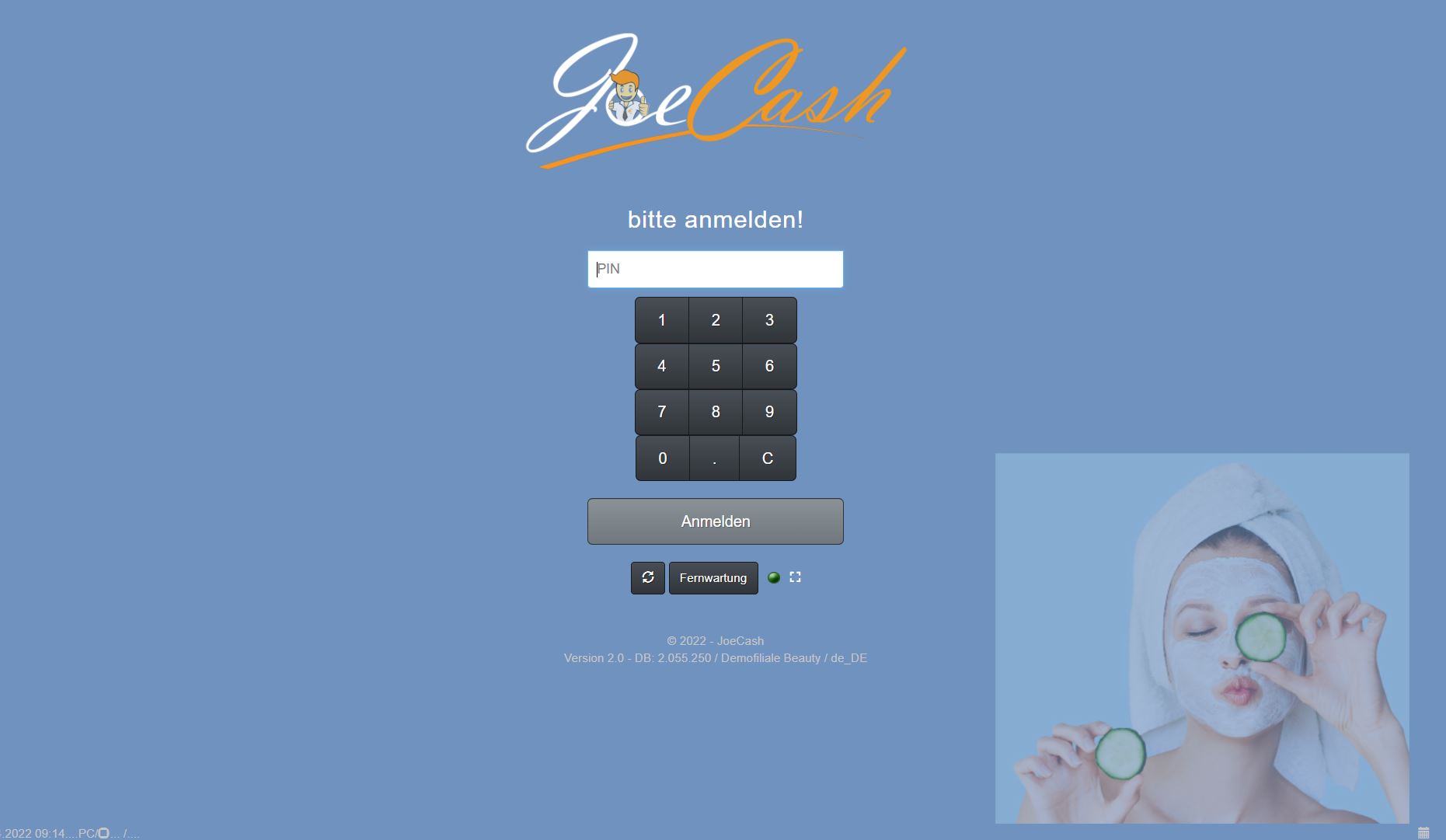
Willkommen bei JoeCash!
Der Kassenserver ist angeschlossen, die TSE zum Signieren bereit und Sie möchten Sich in der Kasse anmelden um loszulegen. Auf den ersten Blick ist der JoeCash-Login-Bildschirm nur dazu da, um sich in der Kasse anzumelden. Aber haben Sie schon mal auf den Doppelpfeil unter dem Zahlenfeld geklickt, oder auf das weiße Viereck? Haben Sie gesehen, was am tiefsten Punkt des Kassenbildschirms für Symbole jederzeit anwesend sind? Na, neugierig?
Hier kommt eine Erläuterung des Startbildschirms:
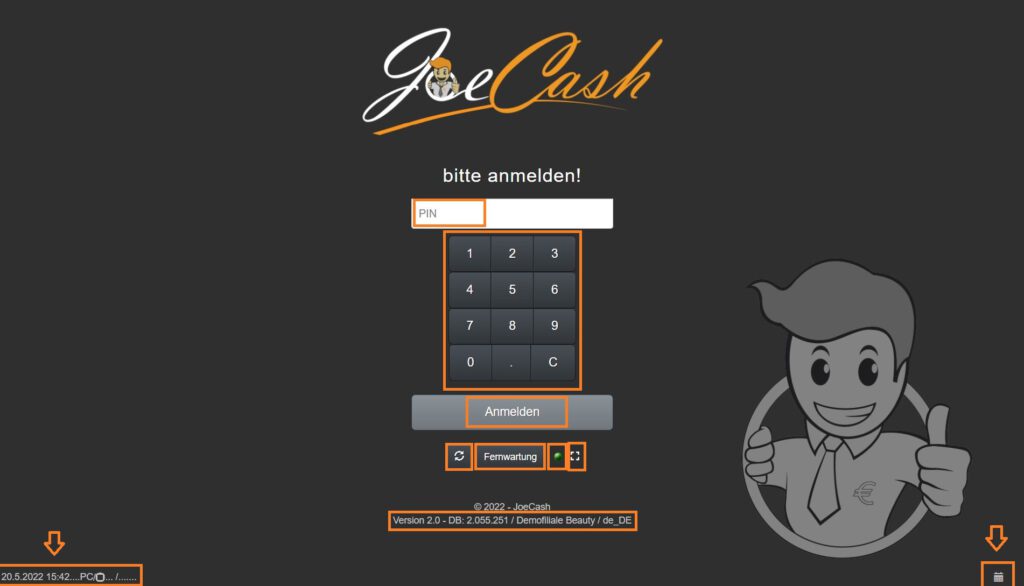
⇒ Wie im Bild zu sehen, ist der Startbildschirm standardmäßig schwarz und das JoeCash-Logo ziert einen Großteil der rechten Bildschirmhälfte. Das Kassendesign, der Hintergrund und das Logo lassen ich jederzeit nach Ihrem Geschmack verändern. Wie das geht? ⇒ Design ⇒ Hintergrund & Logo.
⇒ Unter dem Schriftzug „bitte anmelden!“ befindet sich die Hauptfunktion dieses Bildschirms: der Login. Um mit der Kasse arbeiten zu können, müssen Sie sich zunächst in der Kasse anmelden. Dies erfolgt durch die Eingabe der Benutzer-PIN, die jedem Benutzer individuell in den Einstellungen vergeben wird. Bei der Auslieferung der Kasse gibt es nur den Benutzer „chef“ mit einer Standard-PIN, die zu Ihrer Sicherheit unbedingt geändert werden sollte. Weitere Informationen dazu gibt es hier.
Zur Eingabe der PIN können Sie die Tastatur Ihres PCs/Laptops/Tablets benutzen, oder Sie klicken mit dem Mauszeiger auf die Ziffern im dafür unter dem PIN-Eingabefenster angebrachten Ziffernfeld.
Klicken Sie anschließend auf Anmelden, um die Eingabe der PIN zu bestätigen.
⇒ Der Kreispfeil (der sich leider nicht wirklich dreht) ist der Aktualisierungsbutton des JoeCash-Kassensystems und hat damit ebenfalls eine sehr wichtige Funktion. Sobald Sie systemrelevante Änderungen im Backoffice oder den Einstellungen durchgeführt haben, wie z.B. Preisänderungen bei Dienstleistungen oder das Herunterladen eines Systemupdates, muss die Kasse zunächst über diesen Button aktualisiert werden, damit die Änderungen im ganzen Kassensystem ersichtlich werden. Mit einem Klick auf diesen Button können Sie also nichts falsch machen!
⇒ Fernwartung: Es kann vorkommen, dass Sie Hilfe von unserem technischen Support benötigen. Um auf Ihre Kassendaten mit Ihrer Erlaubnis zugreifen zu können, arbeitet unser Support mit einem Fernwartungsprogramm namens Rustdesk. Sofern Sie dieses noch nicht auf Ihrem PC/Laptop installiert haben, können Sie mit einem Klick auf diesen Fernwartung-Button eine vorläufige Datei auf Ihren Computer herunterladen, über welche eine Fernwartung gestartet werden kann.
⇒ Direkt neben dem Fernwartungsbutton befindet sich ein grüner Punkt. Nur ein grüner Punkt, welcher sich nicht anklicken lässt? Von wegen! Auch dieser hat seinen Nutzen. Der technische Support würde diesen als die Datenbank-Leuchte bezeichnen. Ist der Punkt nämlich grün, ist es ein Zeichen dafür, dass Ihre Kassendatenbank am Laufen ist. Sollte der Punkt rot sein, bitte den Support kontaktieren, da ein schwerer Datenbankfehler vorliegen könnte.
⇒ Das weiße Quadrat neben dem grünen Punkt aktiviert den Vollbildmodus. Vorteilhaft, wenn Sie den Bildschirm den Tag über ausschließlich zum Kassieren benutzen möchten. Zum Beenden des Vollbildschirm-Modus auf Ihrer Tastatur einfach die ESC-Taste drücken!
⇒ Unter dem Copyright-Zeichen steht außerdem immer eine Zeile voll mit relevanten Informationen auf einen Blick: Es beginnt mit der Version Ihres JoeCash-Kassensystems (2.0 ist das aktuelle JoeCash) und der Version des Updates, welches aktuell auf Ihrer DB (Datenbank) installiert ist (z.B. 2.059.256 Stand Mai 2023). Es folgt der Name Ihrer Filiale samt Landeskennzeichen (DE/AT/CH).
⇒ Ganz unten links versteckt sich das Datum samt Uhrzeit, welche durch die Kommunikation zwischen Kassenserver und Internetrouter bestimmt wird. Greifen Sie auf Ihre Kasse über einen Computer oder Tablet zu, sehen Sie daneben PC stehen. Benutzen Sie die Kasse über ein Smartphone, erscheint dort stattdessen Mobile.
Das Quadrat daneben gibt Auskunft über Ihr Kundendisplay: Ist ein Kundendisplay aktiviert, ist das Quadrat grün. Bei Inaktiv natürlich rot und wenn es deaktiviert oder nicht vorhanden ist, weiß. Sie können jederzeit auf das Quadrat klicken und den Status entsprechend umschalten. Ist kein Kundendisplay integriert, ändert natürlich auch die Farbe nichts an der Funktion.
Zudem sehen Sie daneben vor dem Login nur …/….. Diese Leerzeichen füllen sich, sobald Sie sich in der Kasse einloggen! Sobald ein Benutzer sich einloggt, werden statt der Punkte nun der Benutzername und die Kassennummer angezeigt. So können Sie sichergehen, dass Sie sich nicht mit einem falschen oder fremden Benutzer angemeldet haben!
⇒ Und zuletzt der Mini-Kalender ganz unten rechts so einsam in der Ecke: Betrifft natürlich die Kalenderintegration. Ist kein Kassenkalender mit JoeCash verknüpft, ist das Symbol weiß und und ohne Funktion. Ist ein Kalender integriert und Sie haben die dritte Spalte rechts im Kassensystem für den Kalender aktiviert, lässt sich der Mini-Kalender anklicken. Dabei verändert er nicht nur die Farbe: Ist das Symbol grün, haben Sie in der Kasse rechts Zugriff auf die einzelnen Termine im Kalender. Ist das Symbol rot, ist diese Kalenderfunktion deaktiviert und der Spalt bleibt leer.
Siehe also kein Hexenwerk, sondern voller Sinn und Zweck. Viel Spaß mit den weiteren Funktion des JoeCash-Kassensystems!
